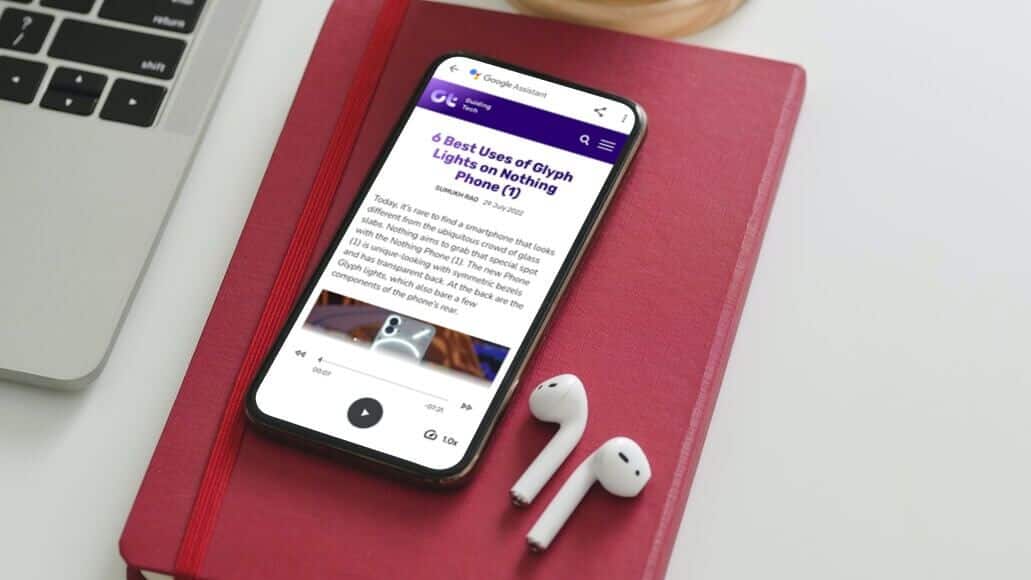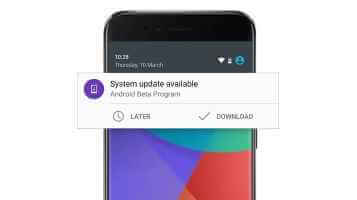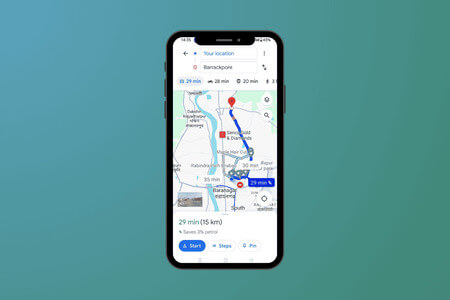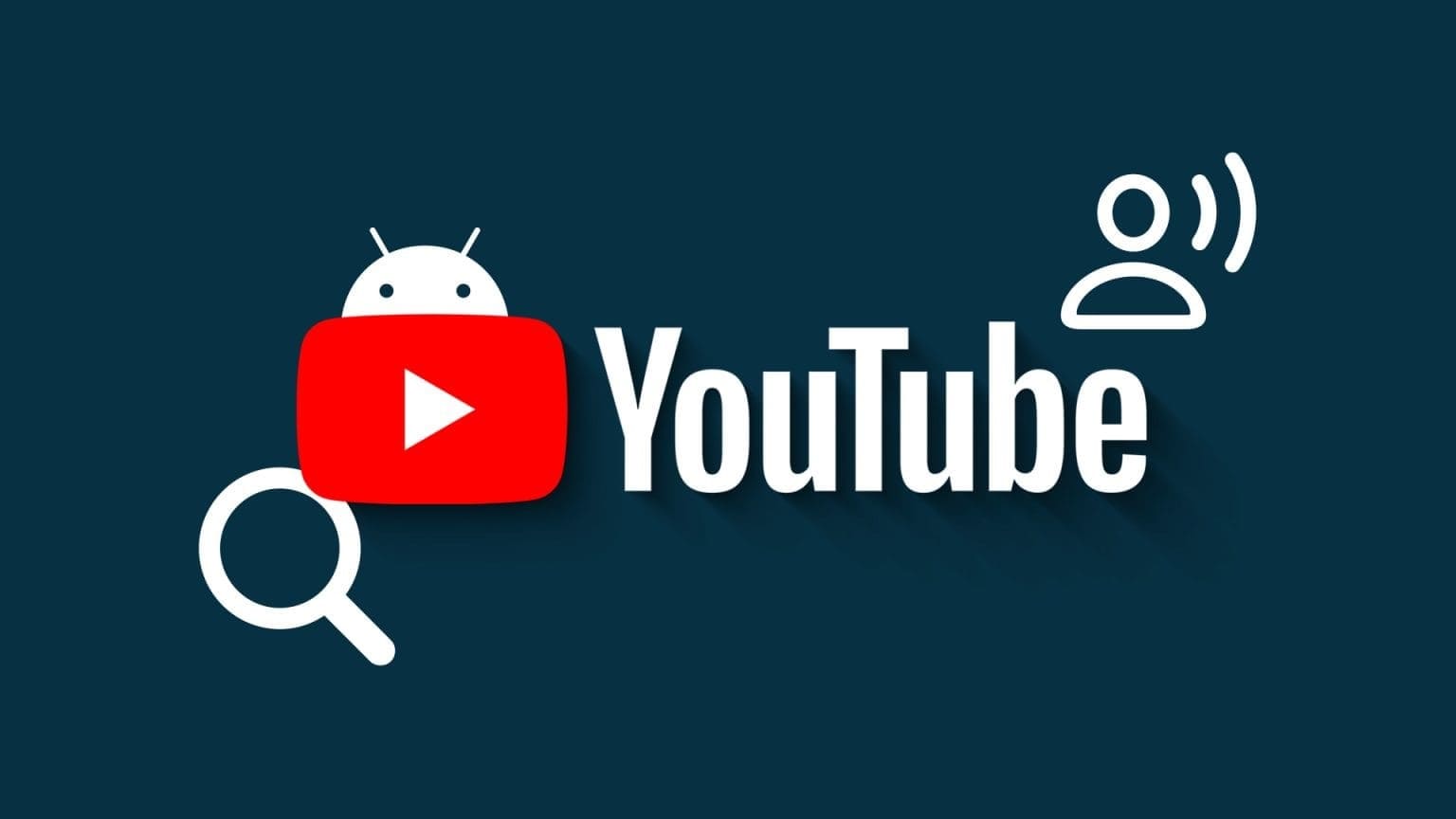مما لا شك فيه أن اللغة الإنجليزية هي واحدة من أكثر اللغات انتشارًا في جميع أنحاء العالم. ومع ذلك ، يتحدث الآلاف من اللغات الأخرى. وبالتالي ، إذا كنت ترغب في تغيير اللغة على هاتف Android الخاص بك إلى اللغة المفضلة لديك ، فهذا الدليل مناسب لك.
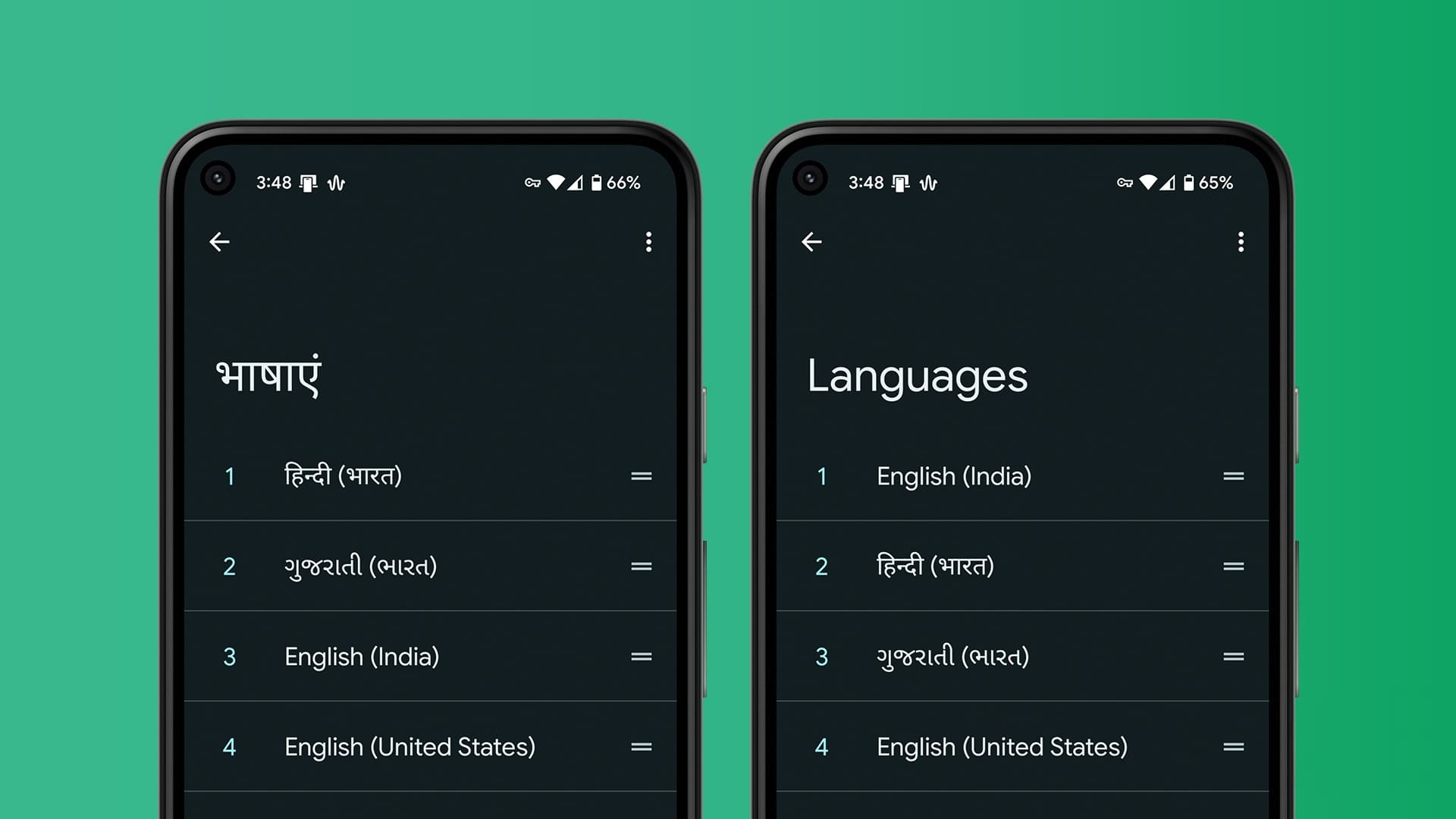
بالإضافة إلى ذلك ، إذا قمت بتغيير لغة هاتفك عن طريق الخطأ ، فسيساعدك هذا الدليل على تغيير اللغة على هاتف Android إلى اللغة الإنجليزية مرة أخرى. دعنا ننتقل مباشرة إلى الخطوات.
كيفية تغيير لغة هاتف ANDROID من الإعدادات
نظرًا لأن تغيير كل لغة تطبيق على هاتفك يعد مهمة كبيرة ، يمكنك بدلاً من ذلك تعديل لغة النظام على هاتف Android الخاص بك. سوف ينعكس هذا في جميع أنحاء واجهة المستخدم. إليك كيفية القيام بذلك من خلال الوصول إلى إعدادات اللغة بجهازك.
ملاحظة: نظرًا لأن العديد من مصنعي أجهزة Android الأصلية يشحنون مظهرهم المخصص عبر Android ، فقد تتغير أسماء الخيارات والمواضع هنا وهناك. إذا لم تتمكن من العثور على الخيار ، فاستخدم شريط بحث الإعدادات للبحث عن الخيار.
الخطوة 1: افتح تطبيق الإعدادات على هاتفك الذكي الذي يعمل بنظام Android.
الخطوة 2: انقر على “النظام” واختر “اللغة والإدخال”.
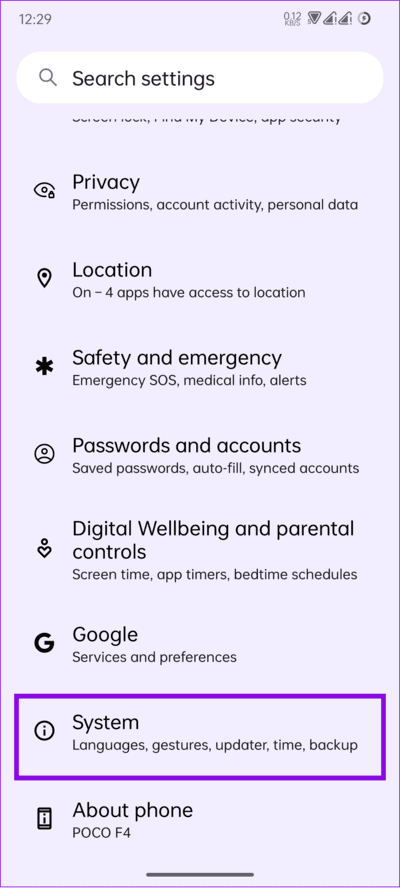
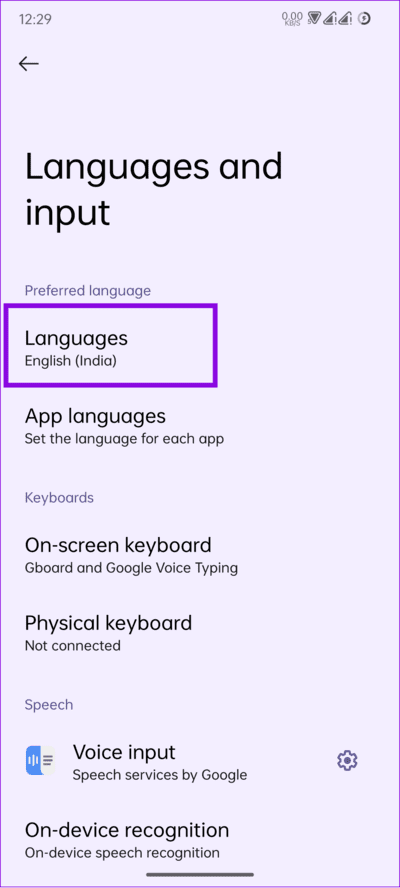
إلى الخطوة 3: اختر اللغة.
الخطوة 4: انقر على “إضافة لغة”.
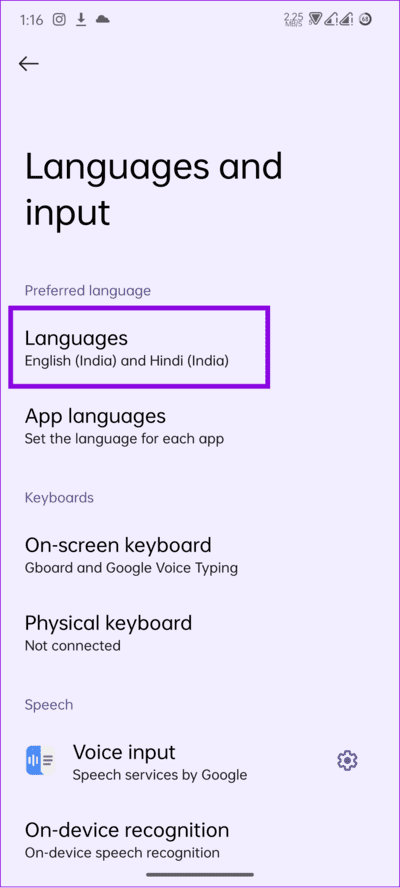
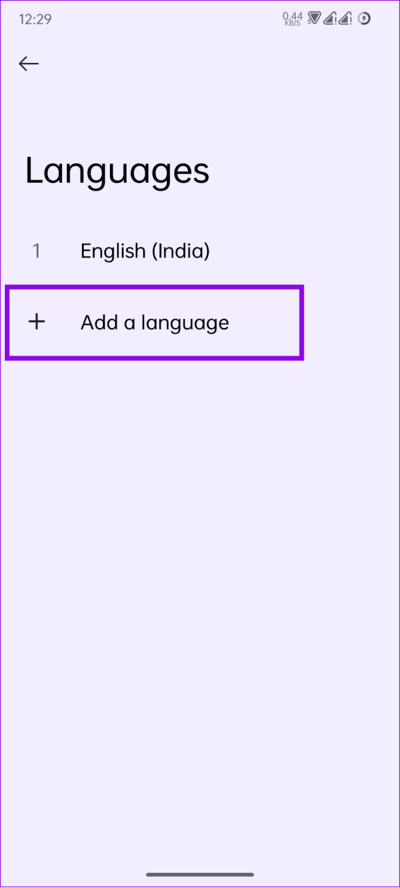
الخطوة 5: الآن ، اختر اللغة التي تريد التغيير إليها.
إلى الخطوة 6: بمجرد إضافة اللغة ، انقر واسحبها إلى الأعلى لجعلها لغتك الافتراضية.
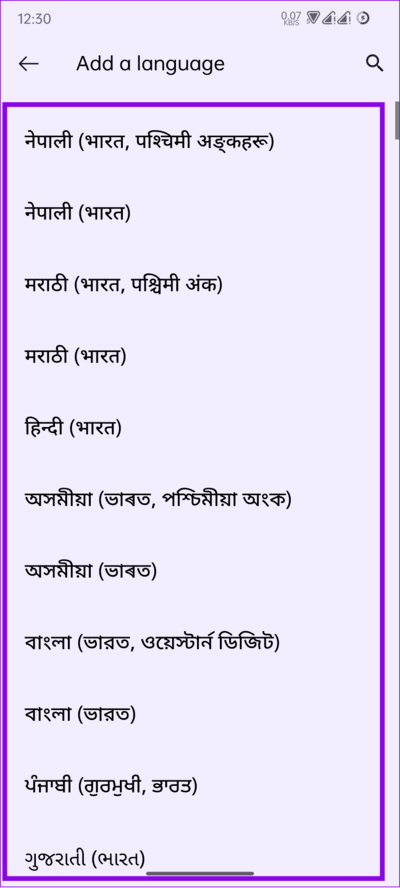
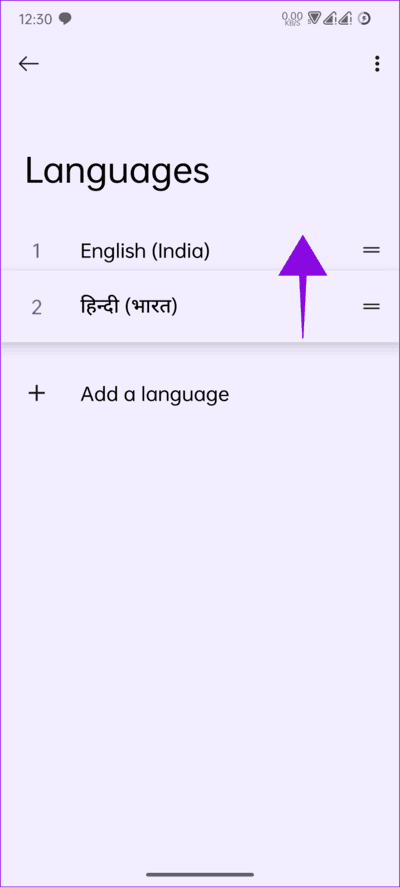
قم بإزالة اللغات على هاتف ANDROID
إذا كنت تريد إزالة أي لغات أضفتها عن طريق الخطأ أو إذا كنت لا ترغب في استخدامها ، فإليك كيفية إزالة اللغة (اللغات) على Android:
الخطوة 1: افتح الإعدادات واضغط على النظام.
الخطوة 2: اختر “اللغات والإدخال”.
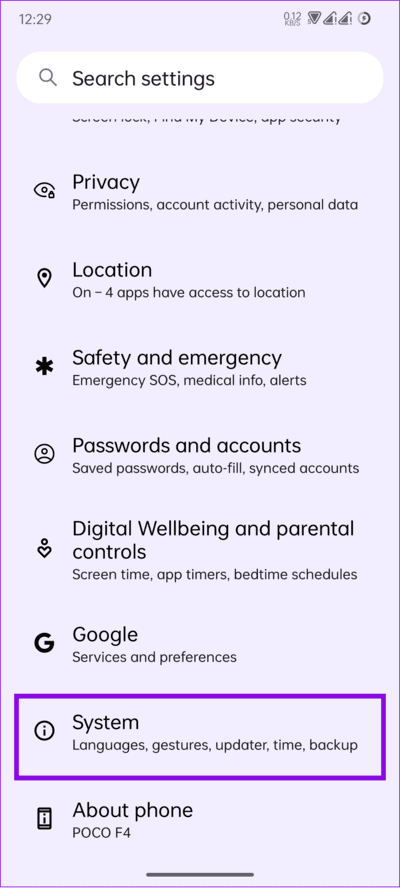
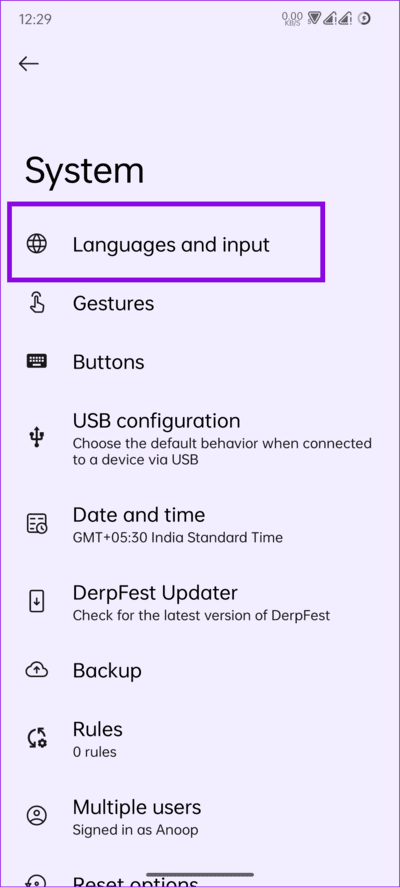
إلى الخطوة 3: اضغط على اللغات واضغط على النقاط الثلاث في الزاوية اليمنى العليا.
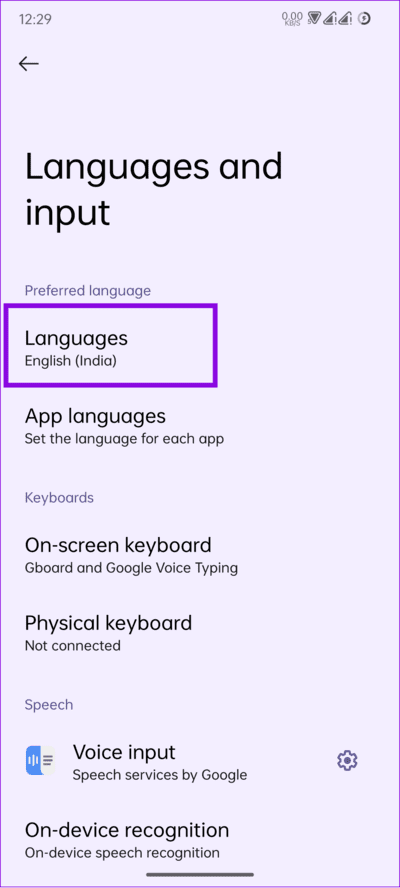
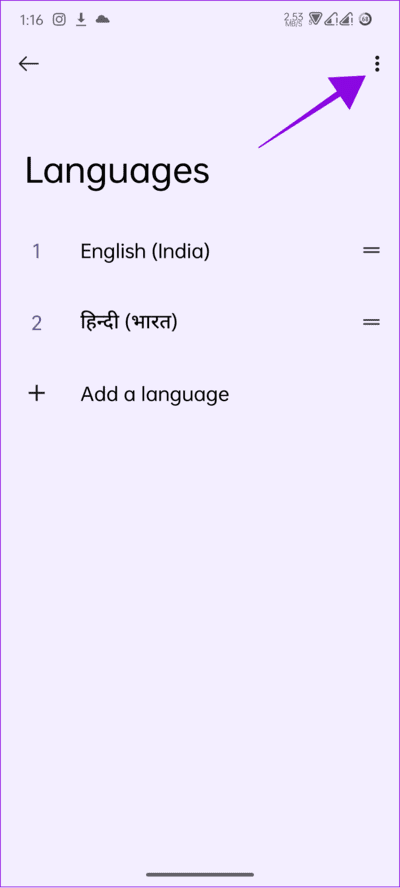
الخطوة 4: اختر إزالة.
ملاحظة: لن ترى الخيار حتى يكون لديك عدة لغات.
الخطوة 5: الآن ، اختر اللغة (اللغات) التي تريد إزالتها واضغط على أيقونة سلة المهملات في الزاوية اليمنى العليا.
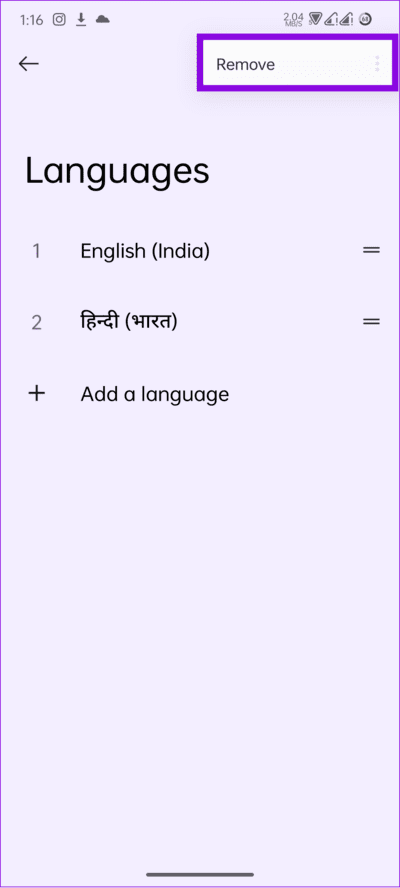
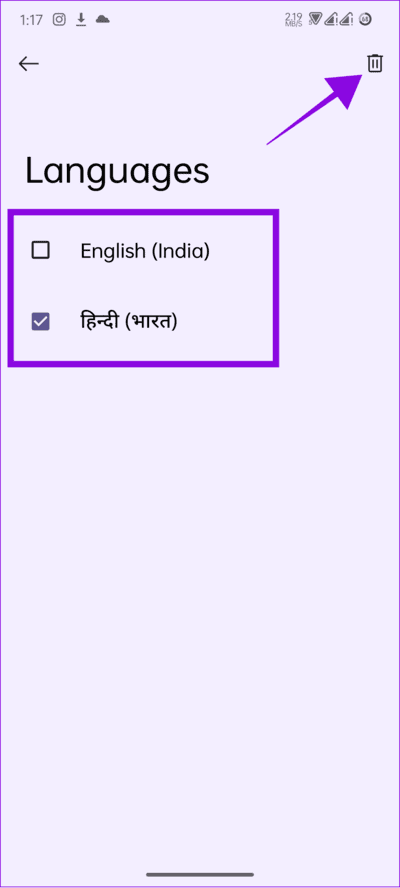
إلى الخطوة 6: انقر فوق “إزالة” للتأكيد.
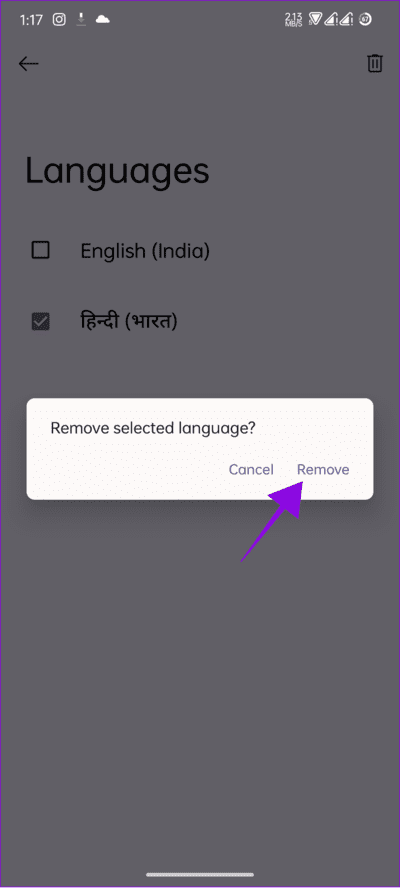
عندما تحذف اللغة الأساسية ، سيقوم نظامك بتعيين اللغة القريبة التالية كلغة افتراضية.
تغيير اللغة على هاتف ANDROID والعودة إلى اللغة الإنجليزية
إذا كنت تشعر أنك قد ارتكبت خطأ أثناء تغيير لغة هاتف Android ، فيمكنك الرجوع إلى اللغة الإنجليزية أو أي لغة أخرى. اتبع الخطوات التالية.
الخطوة 1: اذهب إلى الإعدادات> النظام (أيقونة i على مخزون Android).
الخطوة 2: انقر على “اللغات والإدخال”.
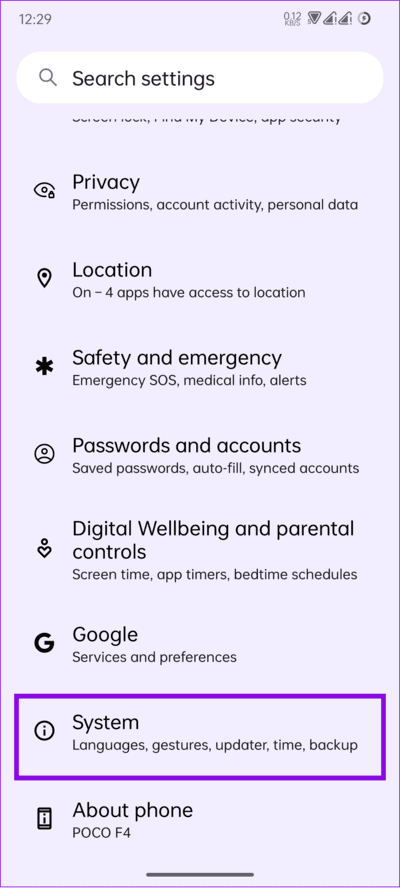
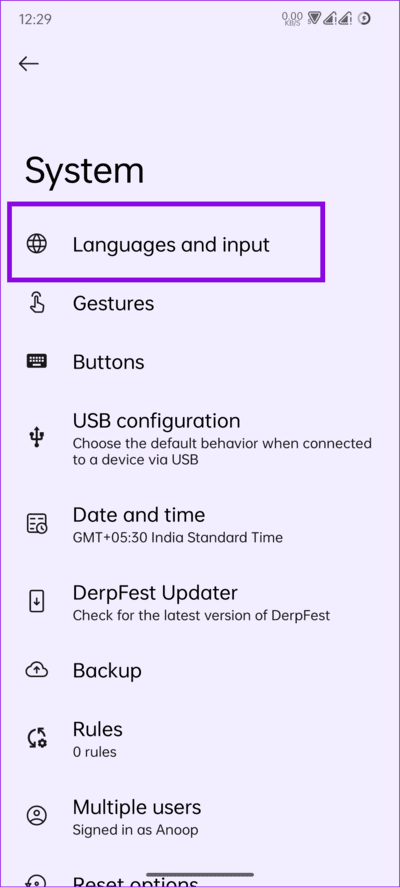
إلى الخطوة 3: اختر اللغات.
الخطوة 4: اضغط مع الاستمرار على اللغة الإنجليزية (أو اللغة التي تريدها) واسحبها إلى الأعلى.
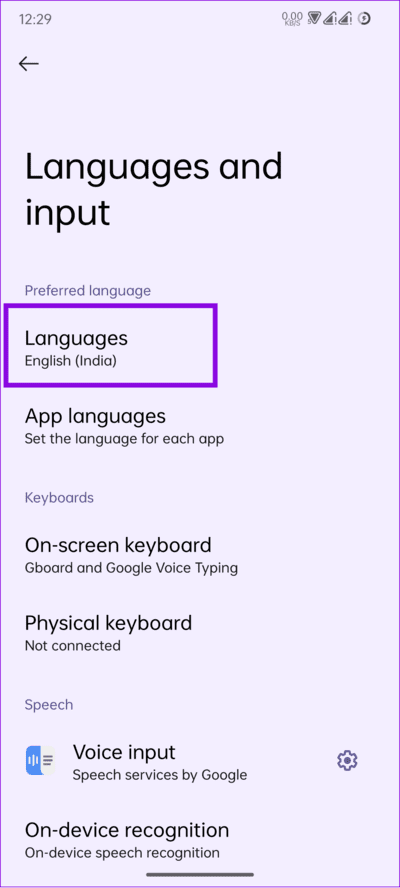
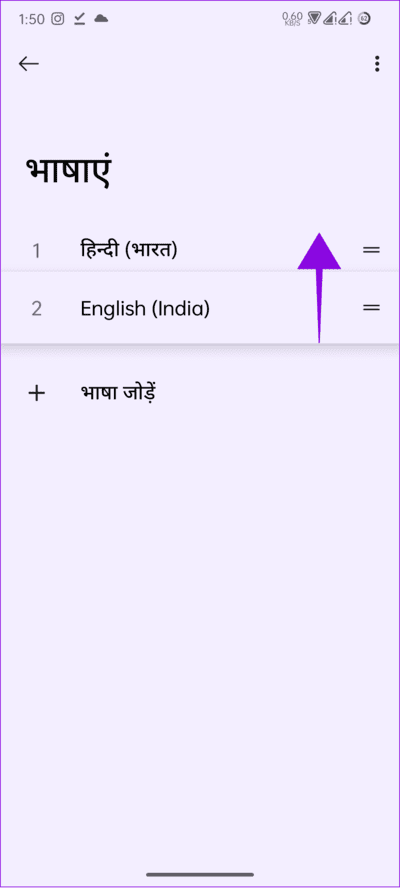
ومع ذلك ، إذا قمت بإزالة اللغة التي تريد إضافتها ، فانتقل إلى القسم التالي.
أضف اللغة إلى جهاز ANDROID
الخطوة 1: اذهب إلى الإعدادات> النظام (أيقونة i على مخزون Android).
الخطوة 2: انقر على “اللغات والإدخال”.
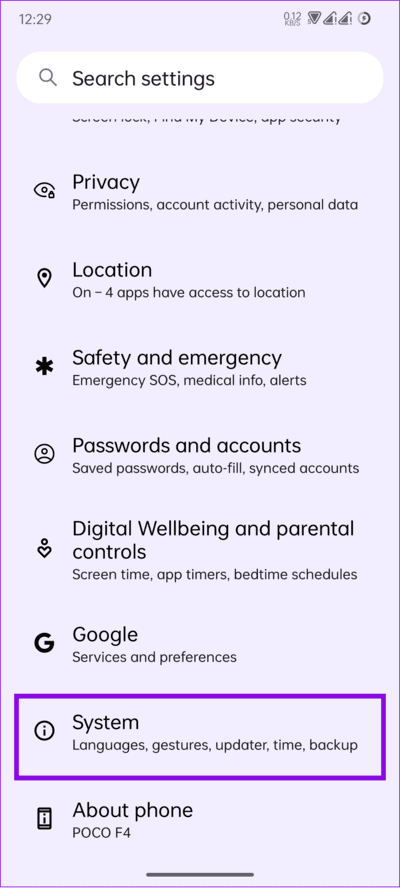
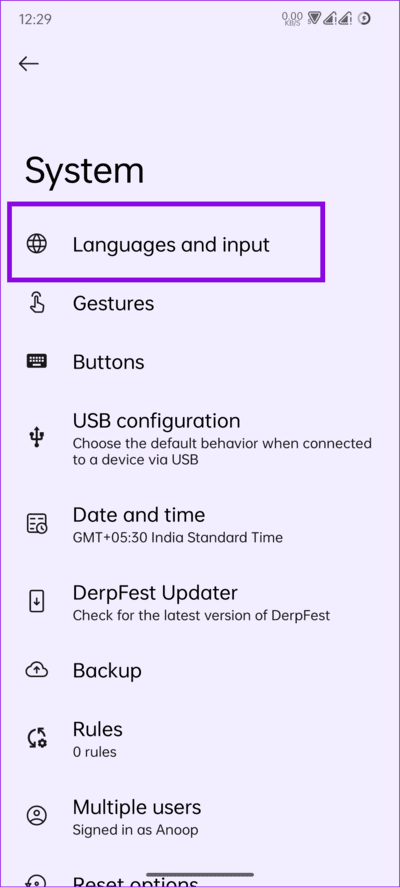
إلى الخطوة 3: اختر اللغات.
الخطوة 4: اضغط على “إضافة لغة” (+ أيقونة أسفل اللغات).
الخطوة 5: اختر اللغة الإنجليزية أو اللغة التي تختارها.
ملاحظة: إذا اخترت اللغة الإنجليزية ، يجب عليك تحديد المنطقة.
إلى الخطوة 6: بمجرد إضافة اللغة ، انقر واسحبها إلى الأعلى.
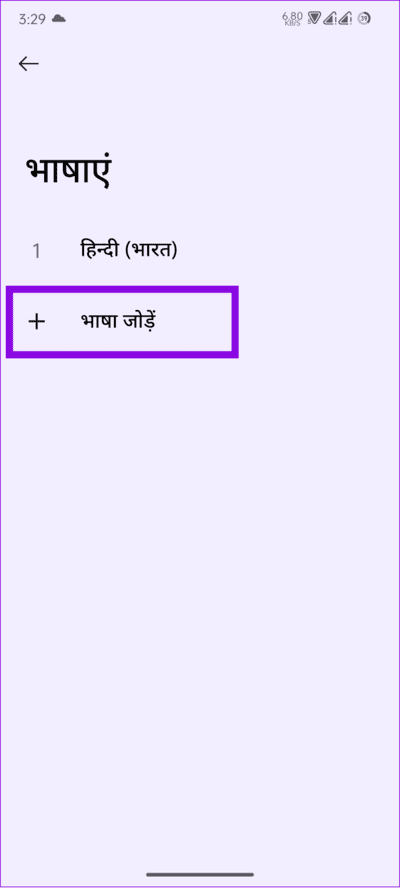
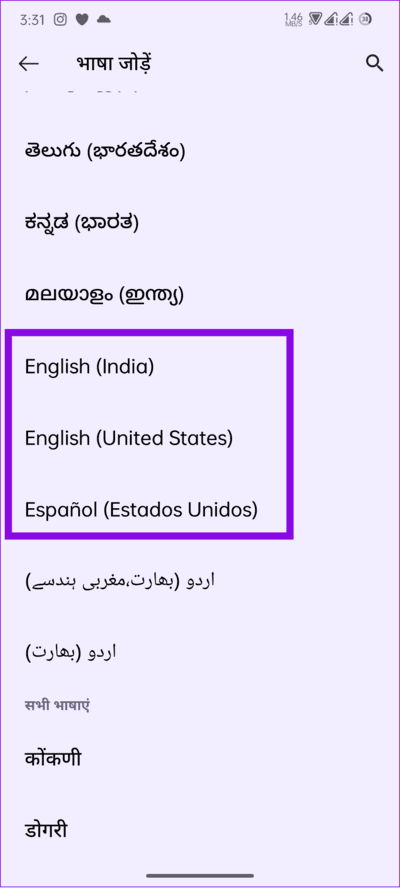
نصيحة: إذا واجهتك لغة غير معروفة ، فقم بالتقاط لقطة شاشة للشاشة ثم استخدم أي تطبيق مترجم للعثور على اسم الخيار.
تغيير إعداد لغة الويب على هاتف ANDROID
حتى بعد تغيير اللغة على هاتف Android الخاص بك ، فقد تظل ترى لغة مختلفة على تطبيقات Google مثل Chrome وغيرها. لذلك ، دعونا نغير ذلك أيضًا باتباع الخطوات التالية.
ملاحظة: ستنعكس التغييرات في خدمات الويب من Google.
الخطوة 1: افتح الإعدادات> انقر على Google واختر “إدارة حسابك في Google”.
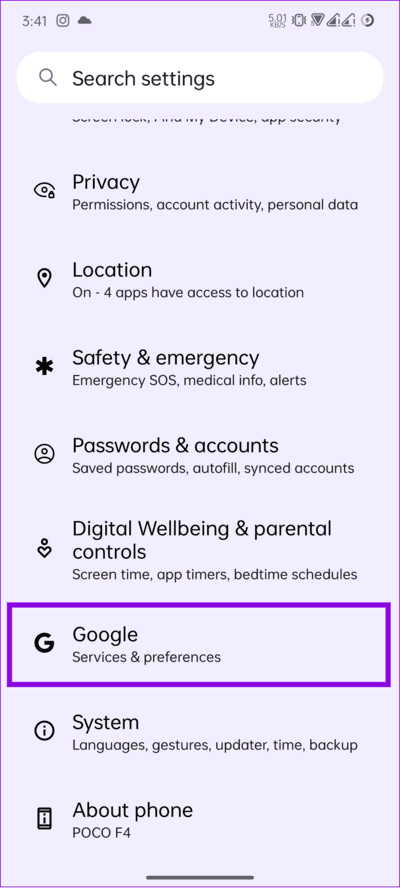
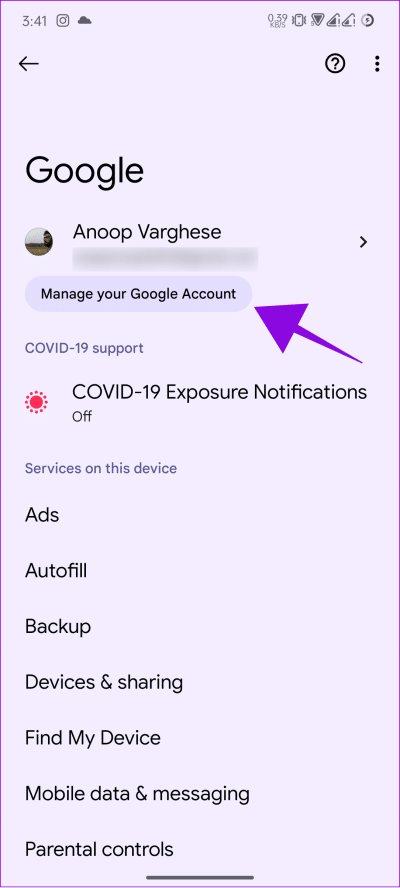
الخطوة 2: انتقل إلى علامة التبويب “المعلومات الشخصية” واختر “اللغة” ضمن “التفضيلات العامة للويب”.
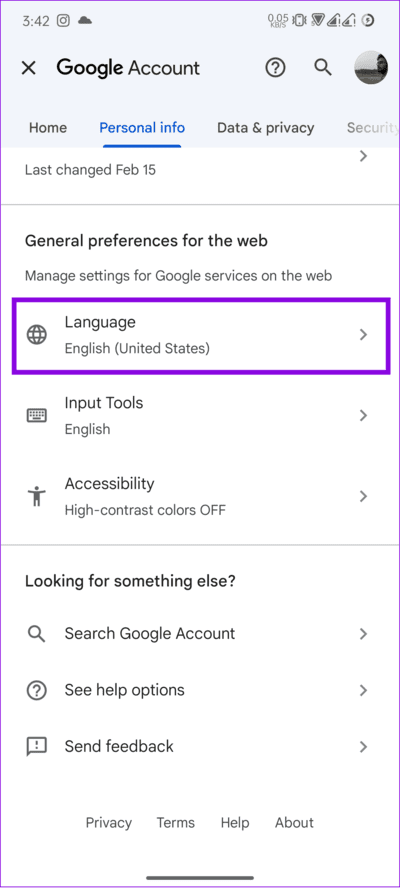
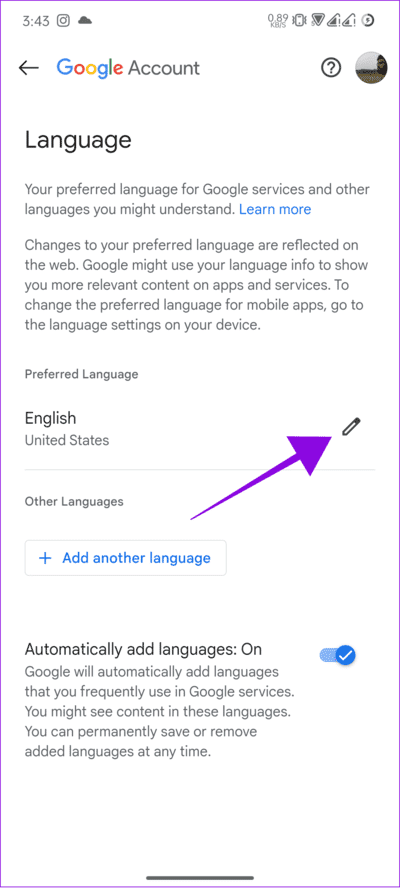
إلى الخطوة 3: اضغط على أيقونة القلم الرصاص بجوار اللغة الحالية للتغيير.
الخطوة 4: اختر اللغة واضغط على حفظ.
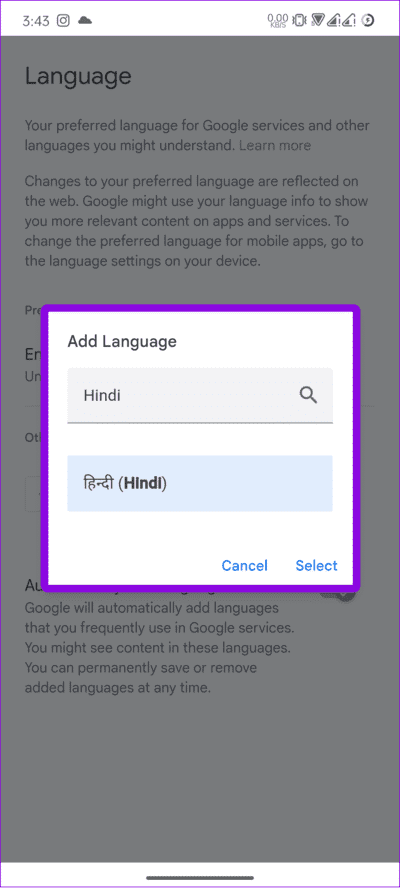
نصيحة: يمكنك استخدام وظيفة البحث في الأعلى للعثور على اللغة المطلوبة.
يمكنك أيضًا إضافة لغة جديدة: اختر “إضافة لغة أخرى”> حدد اللغة وانقر على “تحديد”.

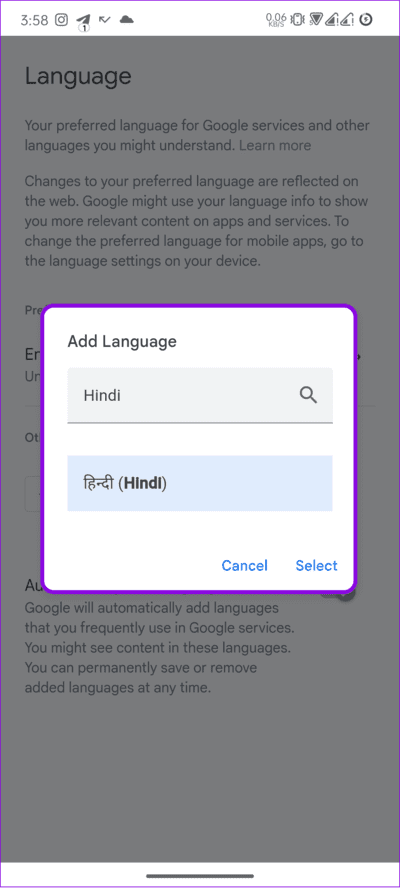
يمكنك أيضًا النقر فوق حفظ ضمن خيارات اللغة (اللغات) الأخرى التي يضيفها Google بناءً على نشاط الويب الخاص بك. بمجرد إضافة اللغة ، انقر فوق رمز السهم بجوارها لجعلها اللغة المفضلة.
التبديل بين إعدادات لغة الويب على Android
إذا كنت تريد التبديل بين لغات متعددة أو تريد الرجوع إلى اللغة الإنجليزية:
الخطوة 1: افتح الإعدادات> انقر على Google واختر “إدارة حسابك في Google”.
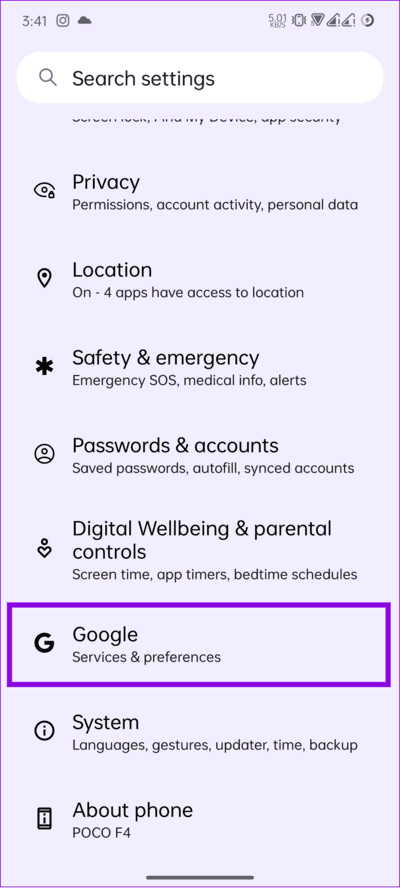
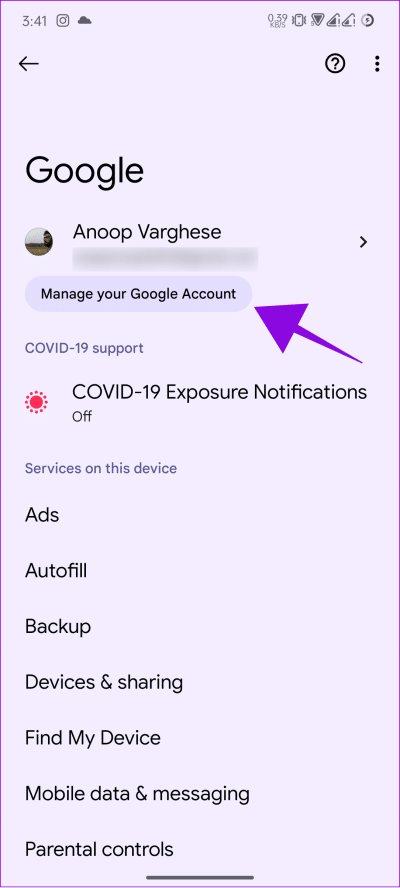
الخطوة 2: انقر على “المعلومات الشخصية” وانقر على “اللغة” ضمن “التفضيلات العامة للويب”.
إلى الخطوة 3: حدد السهم بجوار اللغة التي تريد تبديلها.
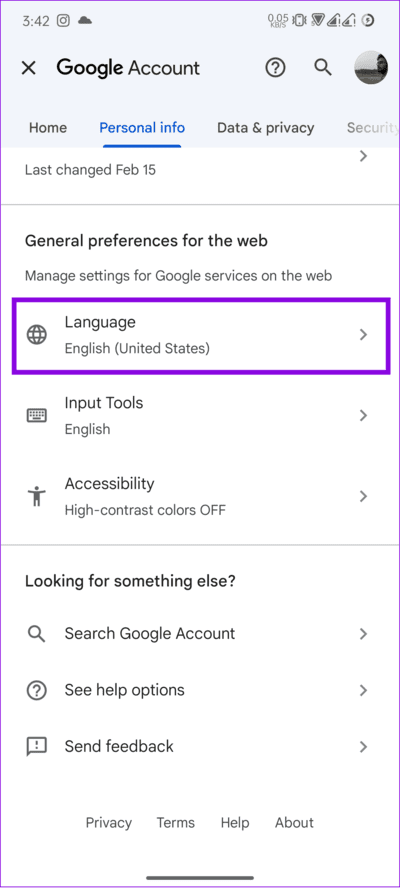
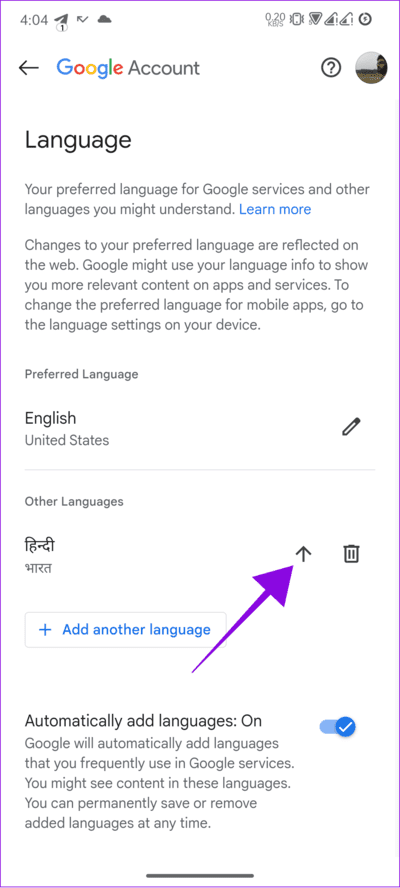
إذا لم تتمكن من العثور على اللغة التي تختارها ، فاتبع الخطوات المذكورة أعلاه لإضافة واحدة.
إزالة اللغات المضافة إلى إعدادات الويب على Android
لحذف لغة ضمن أقسام اللغات الأخرى:
الخطوة 1: افتح الإعدادات> انقر على Google واختر “إدارة حسابك في Google”.
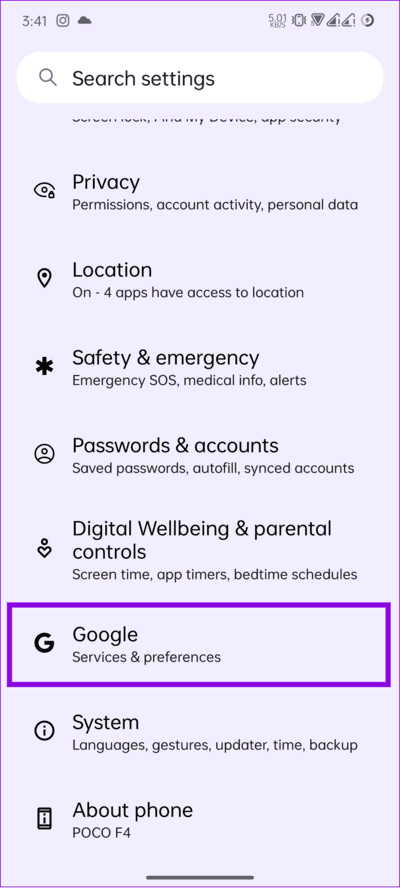
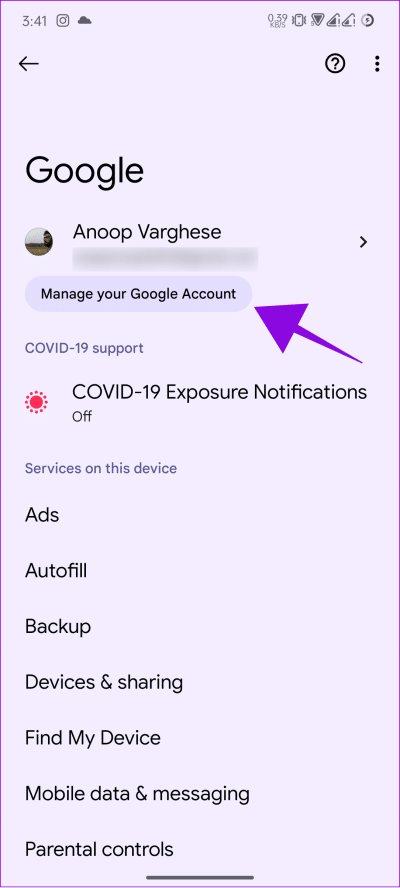
الخطوة 2: انقر على “المعلومات الشخصية” وانقر على “اللغة” ضمن “التفضيلات العامة للويب”.
إلى الخطوة 3: حدد أيقونة سلة المهملات بجوار اللغة التي تريد حذفها.
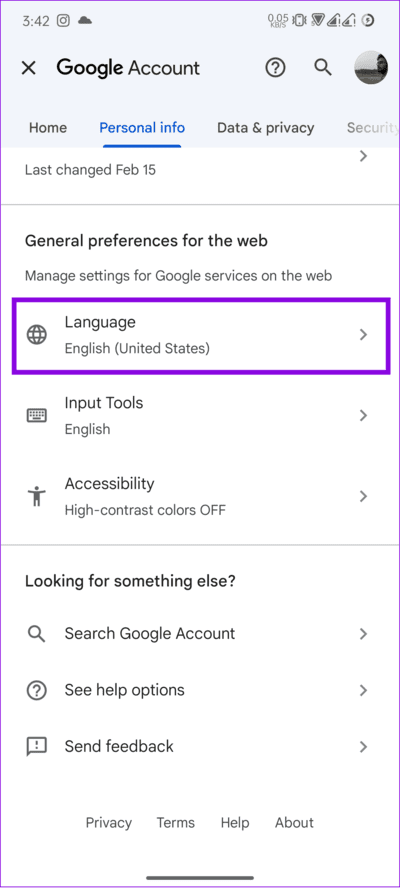
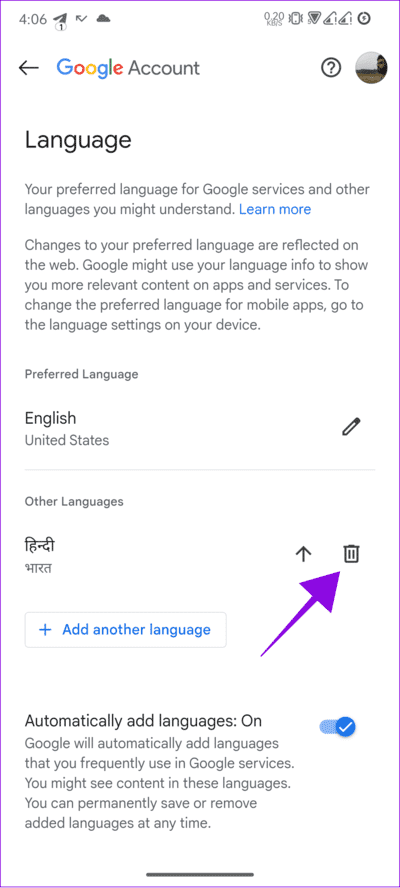
ملاحظة: لا يمكنك حذف اللغة الإنجليزية من علامة التبويب “اللغات الأخرى”. حتى إذا قمت بإزالته من علامة التبويب “اللغة المفضلة” ، فسيتم نقله ضمن “لغة بديلة”.
تغيير منطقة هاتف ANDROID
بصرف النظر عن تغيير اللغة في منطقتك ، يمكنك تنظيم المزيد من الخدمات في بياناتك بناءً على المنطقة التي تختارها. إليك كيف يمكنك القيام بذلك:
الخطوة 1: افتح متجر Play واضغط على صورة ملفك الشخصي من الزاوية اليمنى العليا وانقر فوق الإعدادات.
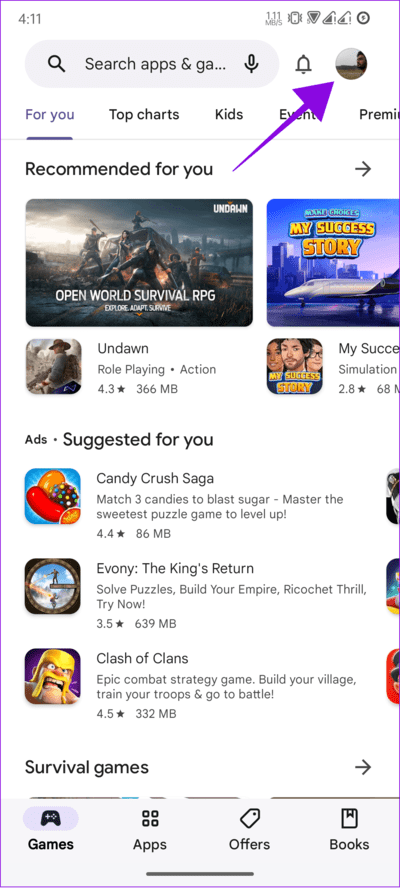
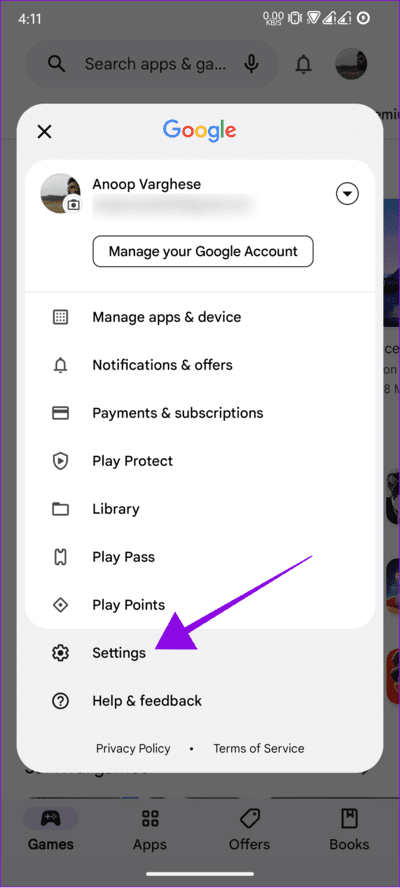
الخطوة 2: انقر على “عام” واختر “تفضيلات الحساب والجهاز”.
إلى الخطوة 3: ضمن “البلد والملفات الشخصية” ، انقر فوق اسم البلد ، ومن هناك ، يمكنك تغيير البلد.
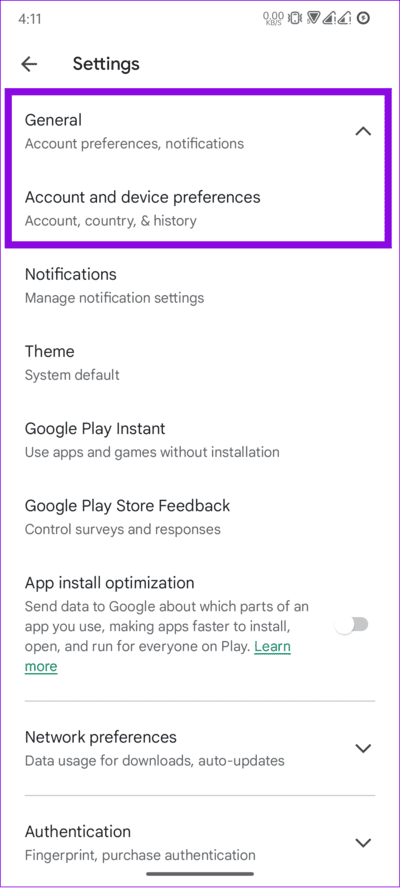
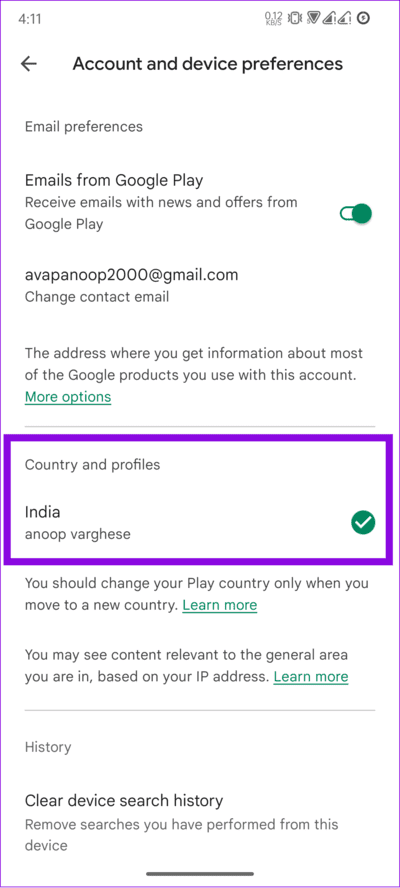
تذكر أنه لا يمكنك تغيير البلد إلا على هاتف Android الخاص بك بمجرد أن تكون في دولة أخرى.
أسئلة وأجوبة حول تغيير لغة ANDROID
1. لماذا هاتفي بلغات مختلفة؟
إذا كنت مسافرًا إلى منطقة أخرى ، فقد تقوم Google بتغيير اللغة في الجهاز بناءً على البيانات الإقليمية وأنشطتك. يمكنك اتباع هذا الدليل للرجوع إلى اللغة التي تختارها.
2. هل يمكنني استخدام لغتين على هاتفي؟
نعم. يمكن أن يكون لديك عدة لغات على هاتفك. يمكنك أيضًا جعل واجهة تطبيق معينة مختلفة عن لغة النظام.
استخدم اللغة التي تختارها
نأمل أن يساعدك هذا الدليل في تغيير اللغة على هاتف Android الخاص بك وفهم المحتوى بشكل أفضل. ومع ذلك ، تذكر أن هذا لن يغير اللغات داخل الصور أو مقاطع الفيديو. إذا كان لا يزال لديك أي اقتراحات أو استفسارات ، فأخبرنا بذلك في التعليقات.